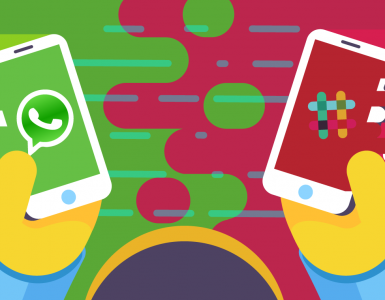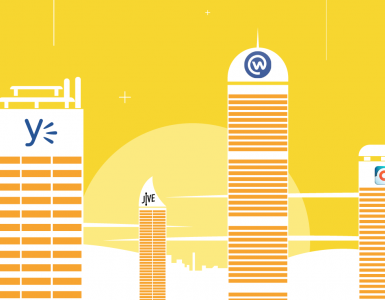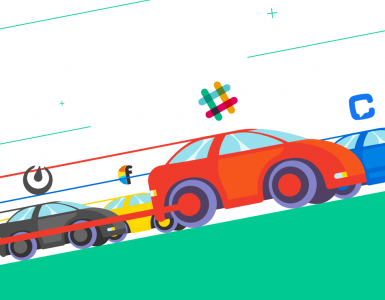W dzisiejszych czasach, gdy wszyscy jesteśmy fizycznie oddaleni od siebie, technologia przejęła stery. Oprogramowanie do wideokonferencji stało się symbolem pracy zdalnej. To obecnie nieodzowny element funkcjonowania firm na całym świecie, umożliwiający współpracę pomiędzy partnerami biznesowymi.
W rzeczywistości, to właśnie ono wpływa dziś na sposób działania przedsiębiorstw, na kontakty rodzinne i towarzyskie, a także na sposób prowadzenia zajęć w szkołach. Dzięki wideokonferencjom możemy rozmawiać twarzą w twarz bez względu na to, gdzie się znajdujemy, co pomaga nam czuć się bardziej zaangażowanymi.
Choć na rynku dostępnych jest wiele rozwiązań i narzędzi do wideokonferencji, dwa z nich wysunęły się na prowadzenie: Microsoft Teams i Zoom.
Wraz z przechodzeniem wielu firm na model hybrydowy, gdzie pracownicy dzielą czas między domem a biurem, narzędzia takie jak Teams i Zoom nadal będą odgrywać ogromną rolę w świecie biznesu.
Jeśli nie jesteś pewna, czego dokładnie potrzebujesz – świetnie trafiłaś. Porównamy tutaj obie platformy, aby ułatwić Ci decyzję, która z nich będzie dla Ciebie lepsza.
A więc bez zbędnych ceregieli – oto nasze porównanie tych dwóch platform.
Microsoft Teams
Uruchomiony w 2017 roku jako część pakietu Microsoft 365, szybko stał się jednym z najbardziej rozpoznawalnych narzędzi – i to nie tylko do wideokonferencji, ale również do czatu, rozmów głosowych, udostępniania i edytowania plików w wirtualnej przestrzeni roboczej. W rzeczywistości Teams to bardziej platforma do współpracy niż typowe narzędzie do spotkań online. Co ciekawe, Teams został stworzony jako konkurencja dla Slacka, a nie Zooma.
Co interesujące, Teams powstał z myślą o rywalizacji ze Slackiem, koncentrując się przede wszystkim na wewnętrznej komunikacji zespołowej. Jednak jego naturalny rozwój doprowadził do wprowadzenia funkcji VoIP, co uczyniło go realną alternatywą dla Zooma w zakresie spotkań wideo.
Obecnie Teams oferuje znacznie więcej – w tym podsumowania spotkań wspierane przez sztuczną inteligencję, napisy na żywo oraz immersyjne spotkania w trybie „Razem”. Jest także kompatybilny z komputerami stacjonarnymi, Androidem i iOS, co czyni go wszechstronnym rozwiązaniem dla zespołów pracujących hybrydowo lub zdalnie.
Zoom
Pewnie myślisz, że Zoom pojawił się mniej więcej w czasie wybuchu pandemii. To jednak był dopiero początek jego świetności. Początki sięgają bowiem dekady wstecz – aż do 2011 roku. Choć istniał już wcześniej, jego gwałtowny wzrost zauważono dopiero w czasie pandemii, kiedy liczba codziennych uczestników wzrosła z 10 milionów w 2019 roku do 300 milionów w 2020 roku.
Sekretem sukcesu Zooma jest jego konsekwentne stawianie na kulturę wideo, co sprawia, że spotkania online są proste i łatwo dostępne. Zoom cały czas się rozwija, wprowadzając nowe funkcje, takie jak narzędzia spotkań wspierane przez sztuczną inteligencję, wirtualne tła czy pokoje do pracy w podgrupach, które zwiększają produktywność.
Podobnie jak Teams, Zoom jest dostępny zarówno na komputerach, jak i na urządzeniach mobilnych (Android i iOS), bez konieczności rezygnowania z kluczowych funkcji, takich jak wirtualne tło czy udostępnianie ekranu. Dzięki intuicyjnemu interfejsowi i możliwościom skalowania, Zoom jest preferowanym wyborem dla firm, edukatorów i zespołów zdalnych na całym świecie.
Microsoft Teams kontra Zoom: Pierwsze kroki
Rozpoczęcie pracy z Teams to nie bułka z masłem, uwierz mi! Konfiguracja może naprawdę przytłoczyć. Po rejestracji i pobraniu aplikacji, system prosi o podanie wielu danych osobowych – w tym adresu e-mail, numeru telefonu, a nawet karty kredytowej. Po zakończeniu rejestracji uzyskujesz dostęp do portalu wdrożeniowego. Znajdziesz tam różne narzędzia, przez które musisz się przeklikać, zanim w ogóle zaczniesz korzystać z aplikacji.
Następnie trafiasz do panelu administracyjnego, z którego można uruchomić aplikację – co, niestety, też trochę trwa. Dopiero potem docierasz do właściwego Teams i możesz zacząć z niego korzystać. Na szczęście Microsoft ostatnio uprościł proces wdrażania dla mniejszych zespołów. Subskrybenci Microsoft 365 Business Basic mogą teraz pominąć część kroków i od razu zacząć pracę w Teams. Dodatkowo, nowe kreatory konfiguracji wspierane przez sztuczną inteligencję ułatwiają początkującym użytkowniczkom dostosowanie ustawień bez konieczności szukania ich po całym menu.
Jeśli chcesz zacząć korzystać z Zooma, musisz najpierw się zarejestrować i utworzyć konto. Po tym dostajesz link do swojego osobistego pokoju spotkań. Wklej go do przeglądarki i zostaniesz poproszona o pobranie aplikacji Zoom. Po jej pobraniu możesz od razu zacząć – kliknij ikonę „Nowe spotkanie” i rozpocznij wideorozmowę.
Jeśli chcesz zaprosić innych do spotkania – a zakładam, że tak – wystarczy, że wyślesz im e-mail z informacją, jak się do niego dołączyć. Minusem jest to, że uczestnicy również muszą mieć zainstalowanego Zooma, żeby dołączyć do rozmowy. Zoom niedawno dodał możliwość integracji z e-mailem i kalendarzem już podczas rejestracji, co pozwala od razu połączyć harmonogram i kontakty. Ulepszono też działanie samej aplikacji – nowi użytkownicy mogą teraz pobrać i skonfigurować Zoom szybciej niż wcześniej.
Microsoft Teams kontra Zoom: Interfejs
Interfejs Teams staje się przejrzysty dopiero wtedy, gdy zrozumiesz, gdzie wszystko się znajduje. Jeśli wcześniej korzystałaś z produktów Microsoft 365, to wiesz, że potrzeba trochę czasu, by poznać narzędzie i swobodnie się po nim poruszać. Naturalnie, tak samo jest w przypadku Teams – w końcu nie zostało stworzone wyłącznie jako narzędzie do wideokonferencji, jak Zoom. Na przykład, jeśli chcesz znaleźć ustawienia po prostu otwierając aplikację, może Ci to chwilę zająć. Opcja „Ustawienia” znajduje się obok profilu użytkowniczki.
Choć krzywa uczenia się jest zauważalna, ostatnie aktualizacje sprawiły, że poruszanie się po aplikacji jest łatwiejsze – interfejs uproszczono, a pasek boczny można ukryć, co daje szybszy dostęp do spotkań, czatów i plików. Dodatkowo, nowe narzędzie Microsoftu oparte na sztucznej inteligencji – „Copilot” – pomaga szybciej odnaleźć ustawienia lub potrzebne funkcje, co znacząco poprawia komfort pracy.
Obie platformy oferują podobne funkcje, takie jak niestandardowe tła prezentacji, czaty tekstowe czy pokoje do pracy w podgrupach. I co ważne – nie potrzebujesz żadnych dodatkowych aplikacji, by prowadzić rozmowy wideo lub głosowe.
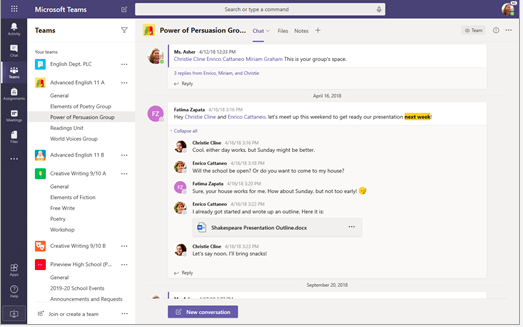
Interfejs Zooma jest znacznie prostszy w obsłudze niż Teams. Trzeba jednak zaznaczyć, że Zoom ma tu przewagę – to narzędzie skupione wyłącznie na wideo. Jego konfiguracja wymaga minimalnego przeszkolenia. Jako uczestniczka spotkania musisz jedynie wykonać kilka kroków, o ile masz już zainstalowane oprogramowanie. Jeśli jesteś gospodarzem, możesz w dowolnym momencie wyłączyć kamerę lub mikrofon uczestników.
Zoom oferuje również wiele przydatnych narzędzi, takich jak poczekalnie dla nowych uczestników, możliwość zablokowania spotkania, a także udostępnianie ekranu lub czatu. Funkcja Smart Gallery została ostatnio ulepszona – teraz zapewnia znacznie lepsze wrażenia dla zespołów hybrydowych, ułatwiając widoczność osób uczestniczących w spotkaniu stacjonarnie. Dodatkowo, podsumowania spotkań generowane przez sztuczną inteligencję stanowią pomocne streszczenie dla tych, którzy opuścili część sesji. Gospodarze mogą również monitorować połączenia uczestników, aby szybko rozwiązywać problemy z łącznością.
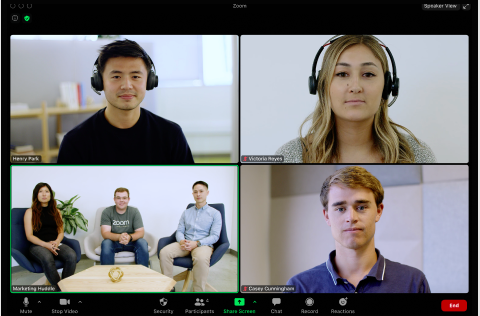
Microsoft Teams kontra Zoom: Funkcje i możliwości
Jak możesz się domyślić, Teams i Zoom oferują podstawowe funkcje współpracy, takie jak czaty tekstowe, wysokiej jakości wideo oraz wiadomości grupowe.
Jeśli chodzi o funkcje podczas połączeń wideo, obie aplikacje umożliwiają ustawienie własnego tła, prowadzenie czatu tekstowego czy tworzenie pokoi do pracy w podgrupach. Możesz również udostępniać ekran, aby inni uczestnicy mogli śledzić to, co pokazujesz. Obie aplikacje pozwalają nagrywać spotkania, co jest szczególnie przydatne, jeśli ktoś nie mógł wziąć udziału – nagranie można odtworzyć później i nadrobić zaległości.
Zarówno Teams, jak i Zoom oferują teraz transkrypcje i napisy na żywo, co zwiększa dostępność i ułatwia dokumentowanie spotkań. Oba narzędzia mają widoki galerii, możliwość ukrywania uczestników bez wideo, widok mówcy oraz tryb „Razem”, który tworzy wirtualną wspólną przestrzeń dla uczestników. Co więcej, ostatnie aktualizacje znacznie rozwinęły funkcje AI – Zoom oferuje podsumowania spotkań w czasie rzeczywistym, a Teams potrafi automatycznie wykrywać i oznaczać zadania do wykonania wynikające z rozmów.
Teams, jako narzędzie do współpracy, pozwala użytkowniczkom łatwo przechodzić z wątku czatu do połączenia głosowego lub wideo. Takie funkcje jak udostępnianie ekranu czy nagrywanie połączenia są naprawdę intuicyjne. Co więcej, po zakończeniu rozmowy nagrania są przypisywane do projektów, dzięki czemu możesz wracać do nich w każdej chwili.
Jednym z minusów Teams w kontekście połączeń wideo jest zapraszanie osób z zewnątrz – wymaga to dodatkowych kroków i nie jest zbyt wygodne. Domyślna jakość wideo to 1080p, a przy wykorzystaniu funkcji „Teams view-only meeting” w wersji płatnej możesz zaprosić nawet do 20 000 uczestników. W wersji bezpłatnej liczba ta ograniczona jest do 100 osób.
Jako aplikacja, której głównym celem jest komunikacja, Teams oferuje też inne ciekawe funkcje: możliwość personalizacji bocznego paska, tworzenie kanałów tematycznych, wybór koloru i rozmiaru czcionki, wysyłanie emoji, GIF-ów i naklejek, tworzenie ankiet oraz strumieniowanie filmów z Microsoft Stream lub Office 365 Video bezpośrednio w zakładkach. Wyszukiwarka w aplikacji działa bardzo sprawnie – wszystko jest przechowywane w chmurze, więc zawsze pracujesz na najnowszej wersji dokumentów.
Zoom to platforma stworzona z myślą o wideo – i naprawdę się w tej roli sprawdza. Jest prosta, intuicyjna i przyjazna użytkowniczce. W trakcie rozmowy możesz łatwo zarządzać nagraniami, spotkaniami i kontaktami poprzez menu nawigacyjne. Domyślna jakość wideo to 720p – ma to pomóc w oszczędzaniu łącza, ale bez problemu możesz ją zmienić. Jednym z największych minusów Zooma jest limit 40 minut w wersji darmowej.
Poza tym jednak, dla większości użytkowniczek Zoom sprawdza się znakomicie. Można tworzyć publiczne i prywatne czaty grupowe, przesyłać obrazy i pliki oraz prowadzić spotkania z kamerą lub bez. W przypadku publicznego kanału możesz dodać do 10 000 osób, a w prywatnym – do 5 000. Trzeba jednak za to zapłacić, ale do szczegółów przejdziemy później.
Jako król wideokonferencji, Zoom oferuje całą gamę funkcji zwiększających komfort użytkowania. Funkcje takie jak wirtualne tła, tablice do wspólnej pracy czy integracja z kalendarzem znacznie ułatwiają współpracę. Nawet coś tak prostego jak opcja „Popraw mój wygląd” subtelnie wygładza obraz z kamery, co daje bardziej profesjonalny efekt. Ostatnio Zoom wprowadził także funkcje oparte na sztucznej inteligencji – Zoom IQ, który tworzy na żywo podsumowania spotkań oraz generuje konkretne wnioski po ich zakończeniu. Co więcej, funkcje te świetnie współpracują z integracjami e-maila i kalendarza, czyniąc z Zooma kompleksowe narzędzie zwiększające produktywność.
Microsoft Teams kontra Zoom: Integracje
Największą zaletą Teams jest jego “rodzina” – Microsoft 365. Dodatkowo, poza ekosystemem Office, Teams może integrować się z innymi narzędziami – aż 472 aplikacjami. Wypróbuj Polly, Trello, Karma, Wiki, ScrumGenius, YouTube i wiele innych. Jeśli chcesz w pełni wykorzystać możliwości Teams, sprawdź dostępne integracje i uprość swój workflow: pracuj mądrzej, nie ciężej.
Microsoft Teams rozszerzyło swoje możliwości integracji, oferując bezproblemowe połączenia z nowymi narzędziami produktywności, takimi jak Notion i Monday.com, a także aplikacjami opartymi na sztucznej inteligencji, takimi jak wtyczki ChatGPT, stworzone z myślą o spotkaniach i podsumowaniach. Dodatkowo, dzięki współpracy z Microsoft Viva, organizacje mogą poprawić dobrostan pracowników bezpośrednio w środowisku Teams.
Zoom oferuje integrację z ponad 3000 aplikacjami dzięki Zappier. Możesz połączyć Zoom z wszystkimi aplikacjami Google, Microsoft OneDrive i Dropbox do udostępniania treści, Microsoft Teams, Outlook, Panopto, Zylo i innymi.
Zoom właśnie wzbogacił swoje ekosystem o natywne integracje z takimi narzędziami jak HubSpot, Asana czy Salesforce. W hybrydowym środowisku pracy, integrując kalendarz i e-mail z Zoom, zespoły mogą łatwo zarządzać planowaniem i komunikacją wewnątrz platformy. Dodatkowo, dzięki szerszym opcjom dostosowywania API, które teraz oferuje Zoom, organizacje mogą dostosować workflows do swoich indywidualnych potrzeb biznesowych.
Microsoft Teams kontra Zoom: Bezpieczeństwo
Jeśli chodzi o Teams, masz jedno pewne – bezpieczeństwo. Teams zapisuje swoje nagrania w kontrolowanym repozytorium, które jest chronione szyfrowaniem, a wszystko jest usuwane po zakończeniu subskrypcji. Aplikacja oferuje uwierzytelnianie dwuetapowe oraz SSO za pomocą SAML i AD.
Microsoft Teams ostatnio zwiększyło swoje środki bezpieczeństwa, aby sprostać wymaganiom nowoczesnych polityk zgodności. Funkcje takie jak Polityki Dostępu Warunkowego, Bariery Informacyjne zaprojektowane, by zapobiegać nieautoryzowanemu udostępnianiu danych, oraz zaawansowane Polityki Zapobiegania Utracie Danych uczyniły z Teams jedno z najlepszych narzędzi pod względem bezpieczeństwa dla firm. Dodatkowo, Teams obsługuje szyfrowanie end-to-end w przypadku rozmów jeden na jeden oraz oferuje zaawansowane opcje spotkań, które odpowiadają na potrzeby poufnej komunikacji.
Zoom nie ma tyle szczęścia w kwestii bezpieczeństwa. Aplikacja znalazła się w nagłówkach gazet z powodu problemów z prywatnością, które wzbudziły obawy wśród firm. Nieproszoni goście przerywali spotkania, co powodowało problemy. Po tym incydencie Zoom musiał podjąć kroki, aby poprawić swoje zabezpieczenia. Zoom oferuje szyfrowanie end-to-end oraz szyfrowanie AES 256, a także dodatkowe funkcje bezpieczeństwa, takie jak podpisy audio, znaki wodne na zrzutach ekranu i spotkania chronione hasłem.
W odpowiedzi na wcześniejsze wyzwania, Zoom dodatkowo wzmocnił swoje zabezpieczenia, wprowadzając ulepszone szyfrowanie spotkań oraz uzyskując certyfikaty Privacy Shield do transferu danych na całym świecie. Wśród nowych funkcji znajduje się system “Zweryfikowanych Spotkań” w Zoom, który wykorzystuje sztuczną inteligencję, aby w czasie rzeczywistym zapobiegać nieautoryzowanemu dostępowi, a także lepsze narzędzia administracyjne do nadzorowania dostępu do wrażliwych danych w ramach zespołów hybrydowych.
Microsoft Teams kontra Zoom: Ceny
Darmowy plan Teams oferuje spotkania online, 100 uczestników na jednym połączeniu z maksymalnym czasem trwania 60 minut na spotkanie oraz brak możliwości nagrywania rozmów.
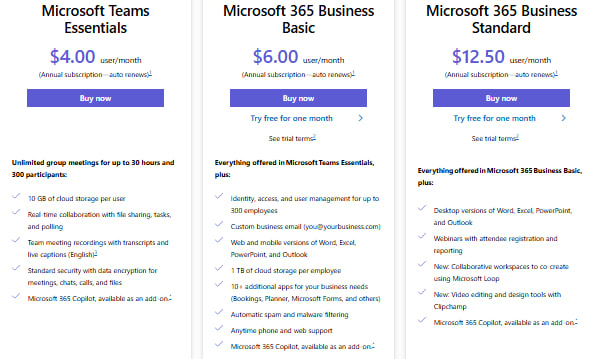
Jednakże, jeśli chcesz w pełni wykorzystać możliwości Teams, warto rozważyć płatny plan – Microsoft Teams Essentials, który kosztuje 4 USD za użytkownika miesięcznie. Ten plan oferuje nielimitowane spotkania grupowe trwające do 30 godzin z 300 uczestnikami.
Jeśli potrzebujesz bardziej zaawansowanych funkcji, kolejnym poziomem jest Microsoft 365 Business Basic w cenie 6 USD za użytkownika miesięcznie. W tym przypadku możesz mieć do 300 uczestników i spotkania trwające do 24 godzin. Dodatkowo, otrzymujesz 1 TB przestrzeni w chmurze oraz pełen zestaw aplikacji współpracy w chmurze z aplikacjami Microsoft Office.
Plan Microsoft 365 Business Standard kosztuje 12,50 USD za użytkownika miesięcznie. Ten plan daje dostęp do wszystkich aplikacji w ramach Microsoft 365, takich jak Word, Excel i PowerPoint, oprócz Teams z rozszerzonymi możliwościami.
Dla jeszcze większej funkcjonalności dostępny jest plan Microsoft 365 Business Premium, który kosztuje 22,00 USD za użytkownika miesięcznie. Oferuje on zaawansowane funkcje bezpieczeństwa, zarządzanie urządzeniami i wspiera do 500 000 użytkowników w organizacji. Zawiera również nielimitowaną przestrzeń w chmurze i umożliwia organizowanie wydarzeń online z udziałem do 10 000 uczestników.
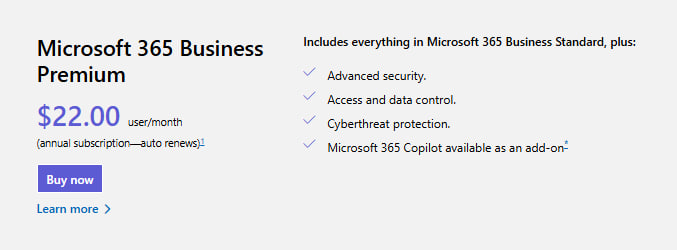
Z kolei Zoom oferuje kilka planów.
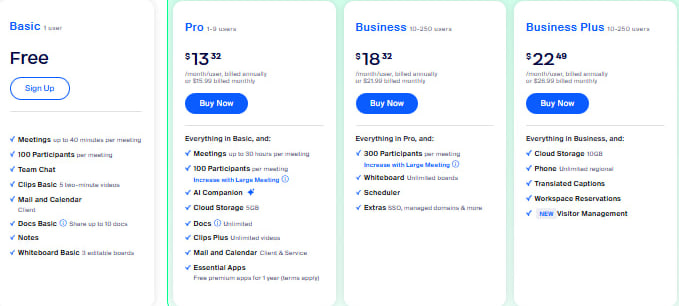
Plan darmowy pozwala na udział do 100 uczestników, ma limit 40 minut dla czasu trwania spotkania, oferuje funkcje wideokonferencji oraz 1 GB przestrzeni na nagrania w chmurze na licencję.
Plan Pro: 159,90 USD rocznie za użytkownika, usuwa limit 40 minut dla spotkań grupowych, dodaje do 1 GB przestrzeni w chmurze oraz narzędzia do zarządzania użytkownikami.
Plan Business kosztuje 219,90 USD rocznie za użytkownika. Obsługuje do 300 uczestników, oferuje kontrolę administracyjną, niestandardowe brandowanie i transkrypcje dla nagrań w chmurze.
Na końcu, Plan Enterprise kosztuje 269,90 USD rocznie za użytkownika, oferując wszystko, co zawiera Plan Business, ale umożliwiając do 500 uczestników na spotkaniu, nielimitowaną przestrzeń w chmurze oraz dodatkowe funkcje na poziomie przedsiębiorstw, takie jak analiza danych i zaawansowane funkcje bezpieczeństwa.
Werdykt
Obie platformy osiągnęły fenomenalny sukces w ostatnich latach, torując drogę do nowej ery pracy hybrydowej i zdalnej. Oczywiście, nie ma jednoznacznej odpowiedzi na to, która z nich jest lepszym wyborem. Odpowiedź zależy od struktury organizacyjnej, potrzeb i wymagań Twojej firmy. Teams jest świetny, jeśli już korzystasz z pakietu Microsoft 365. Natomiast, jeśli Twoja organizacja ma kulturę nastawioną na wideo, Zoom będzie odpowiednim wyborem.
Wiele organizacji decyduje się na używanie obu narzędzi jednocześnie. Zwykle firmy preferują Teams do współpracy wewnętrznej, a Zoom do zewnętrznej. Ponieważ te narzędzia mogą się integrować, łatwo jest ustalić, kiedy należy używać jednego, a kiedy drugiego.
Jeśli jednak wciąż nie jesteś przekonany, warto wypróbować Chanty. To narzędzie do czatowania zespołowego, które oferuje rozmowy wideo z udostępnianiem ekranu, zarządzanie zadaniami i nieograniczoną historię czatów, nawet w darmowym planie. A wszystko to jest łatwe do skonfigurowania. Dodatkowo, płatny plan kosztuje tylko 3 USD za użytkownika miesięcznie, co sprawia, że jest znacznie tańszy niż Teams czy Zoom. Jeśli to Cię interesuje, zapraszam do umówienia się na demo, abyśmy mogli Ci to pokazać.